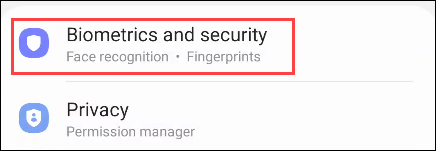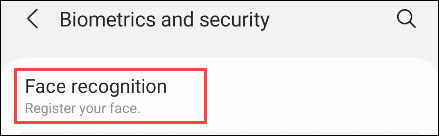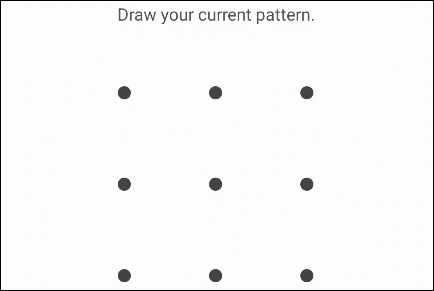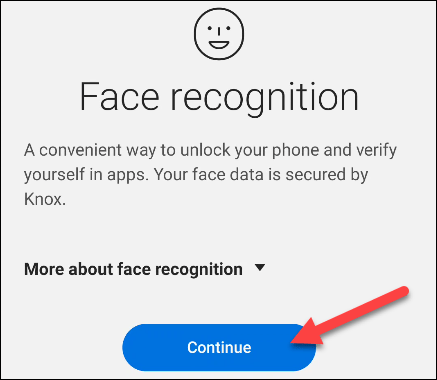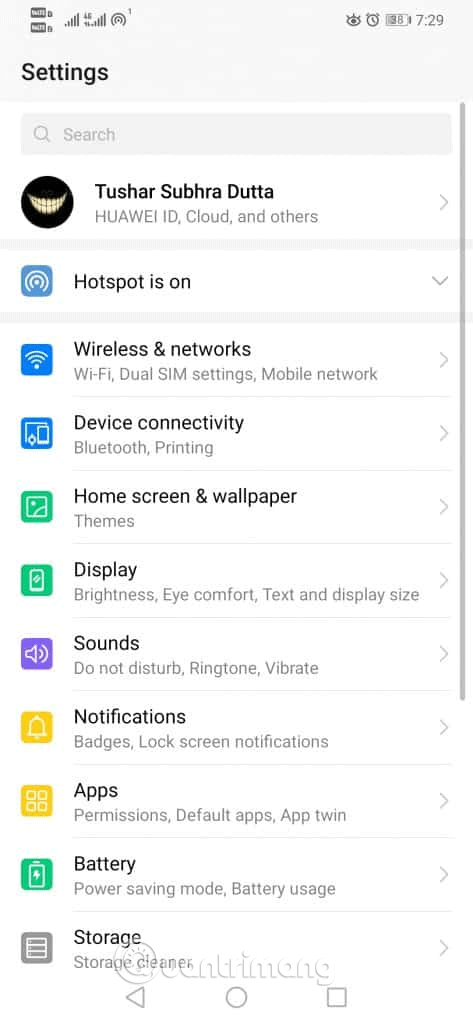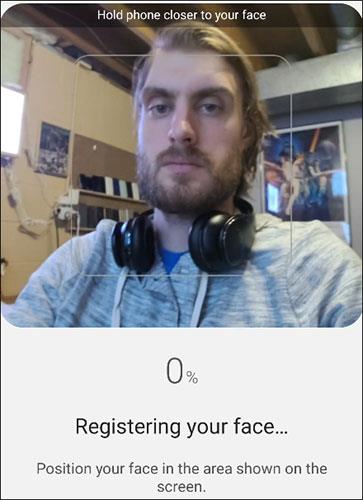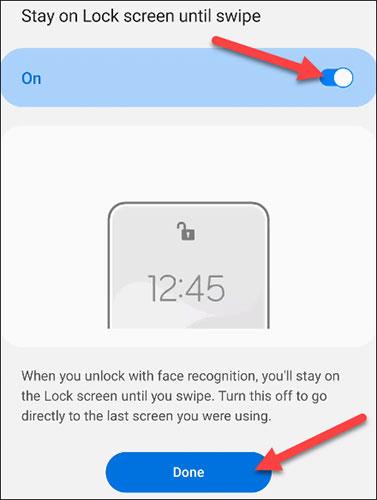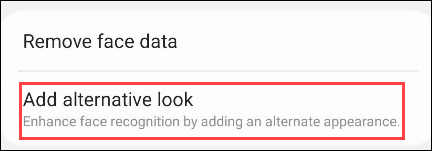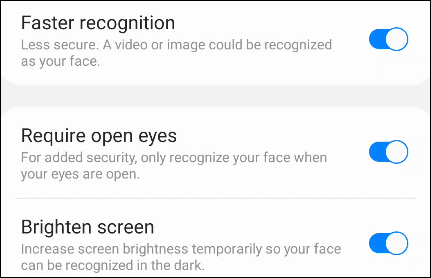Daži augstākās klases viedtālruņu modeļi pašlaik liek lietotājiem pakāpeniski pāriet no drošas autentifikācijas, izmantojot paroles un pirkstu nospiedumus, uz ērtāku sejas atpazīšanas tehnoloģiju. Ja jums pieder Samsung Galaxy tālrunis, varat vienlaikus izmantot gan pirkstu nospiedumu, gan sejas atbloķēšanas funkcijas, lai nodrošinātu ērtāko pieredzi.
Tomēr jāņem vērā, ka sejas atpazīšanas funkcija Android tālruņos nebūs tik droša kā Apple "Face ID". iPhone tālruņos tiek izmantoti dažādi sensori, lai noteiktu lietotāja seju, savukārt Android ierīces parasti saglabā tikai sejas attēlus un izmanto salīdzināšanas algoritmu. Tādēļ šo drošības veidu nevajadzētu izmantot finanšu darījumu autentifikācijas prasībām.
Iestatiet sejas atbloķēšanu Samsung Galaxy tālruņos
Vispirms vienreiz velciet uz leju no Samsung Galaxy ierīces ekrāna augšdaļas un pieskarieties zobrata ikonai, lai piekļūtu izvēlnei Iestatījumi.
Pēc tam noklikšķiniet uz " Biometrija un drošība ".
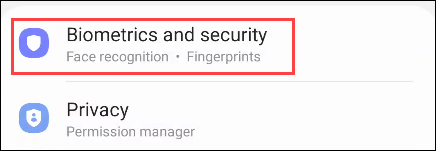
Noklikšķiniet, lai atlasītu “ Sejas atpazīšana ”.
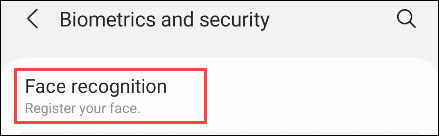
Ja iepriekš esat iespējojis dažas drošības metodes (PIN kods, modelis utt.), jums tiks lūgts ievadīt atbilstošo informāciju, lai autentificētu savu identitāti.
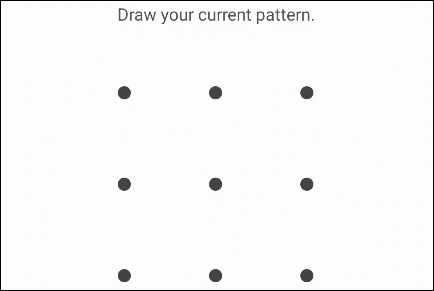
Tiks parādīta ievadinformācija par sejas atpazīšanu. Noklikšķiniet uz " Turpināt ", lai turpinātu iestatīšanu.
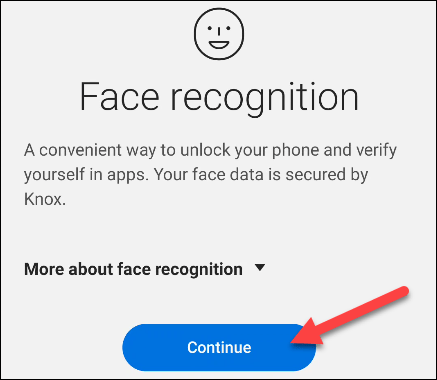
Pirmkārt, jums tiks jautāts, vai nēsājat brilles. Izvēlieties “ Jā ” vai “ Nē ” un noklikšķiniet uz “Turpināt”.
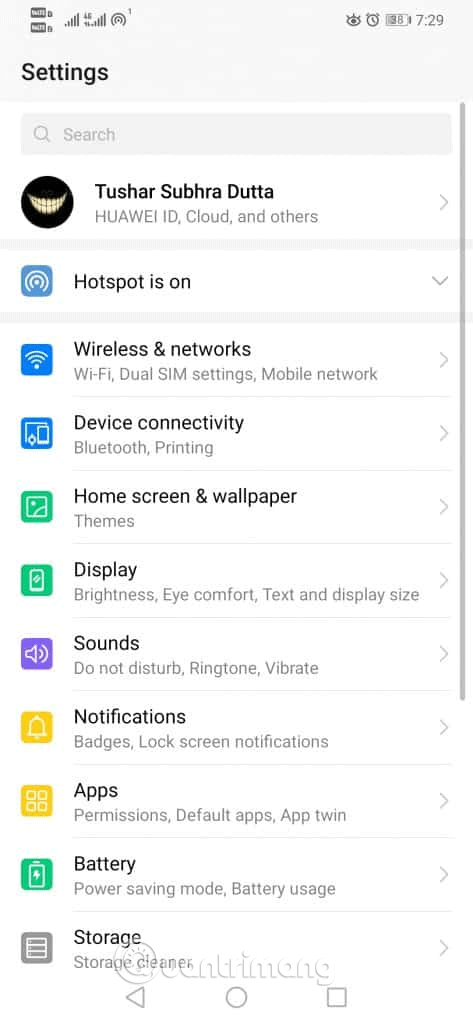
Nākamais solis ir "reģistrēt" seju sistēmā. Turiet kameru, līdz jūsu seja atrodas kadrā. Sistēma ātri skenēs jūsu seju.
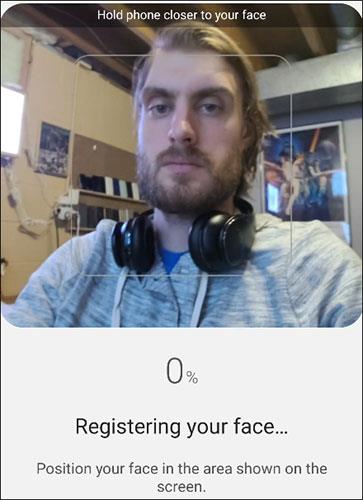
Ja skenēšana būs veiksmīga, jums tiks piedāvāta iespēja pieprasīt vilkšanu bloķēšanas ekrānā pat tad, ja tiek noteikta jūsu seja. Šis ir veids, kā nodrošināt, lai tālrunis nekavējoties apietu bloķēšanas ekrānu, ja nevēlaties. Ieslēdziet vai izslēdziet šo funkciju un pieskarieties “ Gatavs ”.
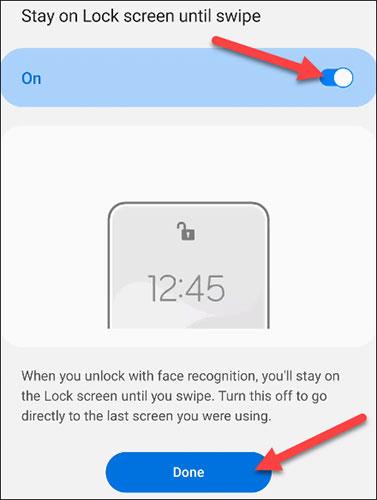
Sākotnējās iestatīšanas darbības ir pabeigtas! Ja vēlaties, varat noklikšķināt uz “ Pievienot alternatīvu izskatu ”, lai vēlreiz skenētu seju.
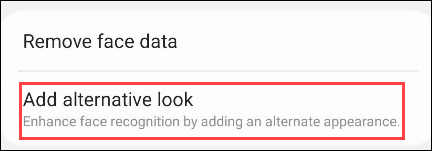
Sejas atpazīšanas iestatījumu lapā ir dažas papildu opcijas, kuras varat mēģināt izmantot.
- Ātrāka atpazīšana: ļauj ātrāk atbloķēt, to var arī vieglāk apmānīt.
- Prasīt atvērtām acīm: lai palielinātu drošību, jums ir jāatver acis, lai identificētu un neļautu citiem slepeni atbloķēt ierīci, kamēr jūs gulējat.
- Ekrāna apgaismojums: lai tumšā vidē veiktu precīzāku atpazīšanu, ekrāns iedegsies, lai skenētu jūsu seju.
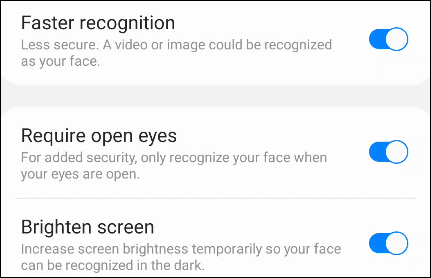
Tas viss ir tik vienkārši. Tagad jūsu tālrunim ir noderīgs papildu drošības līmenis. Ceru, ka jums veiksies.